
Spotify no solo es una plataforma para disfrutar de tus canciones favoritas, sino también una excelente manera de conectar con tus amigos a través de la música. Si alguna vez te has preguntado cómo agregar a un amigo en Spotify para compartir playlists, escuchar juntos o explorar sus gustos musicales, estás en el lugar correcto.
Con solo unos pasos, puedes seguir a tus amigos, ver lo que están escuchando en tiempo real y descubrir música nueva gracias a sus recomendaciones. Además, las funciones sociales de Spotify, como las playlists colaborativas, hacen que sea más divertido disfrutar de la música en equipo. A continuación, te explicamos paso a paso cómo agregar a un amigo en Spotify, ya sea mediante su nombre de usuario, su cuenta de Facebook o un enlace directo. ¡Conecta con tus amigos y haz que la música sea aún más especial!
Parte 1. Cómo Agregar Amigos en Spotify con Facebook
Si utilizas una cuenta de Facebook para iniciar sesión en Spotify, sólo tienes que acceder a una lista de tus amigos de Facebook para añadirlos a Spotify. Si tienes una cuenta de Facebook pero inicias sesión en Spotify con otros métodos, para empezar, debes vincular tu cuenta de Facebook a Spotify.
Conectar tu Cuenta de Facebook a Spotify:
Coge tu teléfono, tableta u ordenador y empieza a vincular tu cuenta de Facebook a Spotify y accede a tu lista de amigos.
Para Computadora:
- Abre la aplicación de computadora de Spotify o visita el sitio web de Spotify. En la ventana emergente, introduce las credenciales de tu cuenta de acceso a Facebook (tu correo electrónico o número de teléfono y contraseña). Haz clic en el botón Iniciar sesión. Ya está. Tu cuenta de Facebook está ahora vinculada a Spotify y puedes acceder a una lista de tus amigos de Facebook y sus actividades de escucha en la sección Actividad de amigos.
- En el escritorio, haz clic en el icono Perfil en la parte superior derecha.
- Selecciona Configuración en el menú desplegable.
- Desplázate hacia abajo hasta la sección Social, haz clic en el botón Conectar con Facebook para ver lo que reproducen tus amigos.
- En la ventana emergente, introduce las credenciales de tu cuenta de acceso a Facebook (tu correo electrónico o número de teléfono y contraseña).
- Haz clic en el botón Iniciar sesión.
- Ya está. Tu cuenta de Facebook está ahora vinculada a Spotify y puedes acceder a una lista de tus amigos de Facebook y sus actividades de escucha en la sección Actividad de amigos.
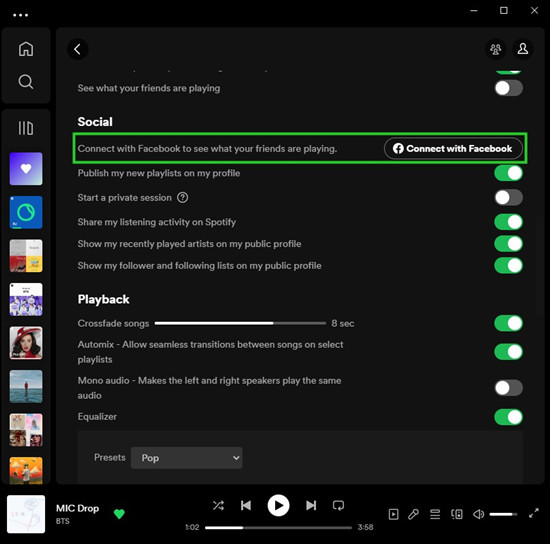
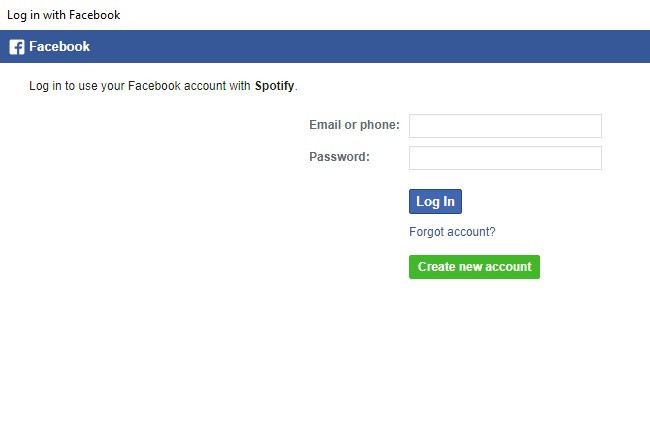
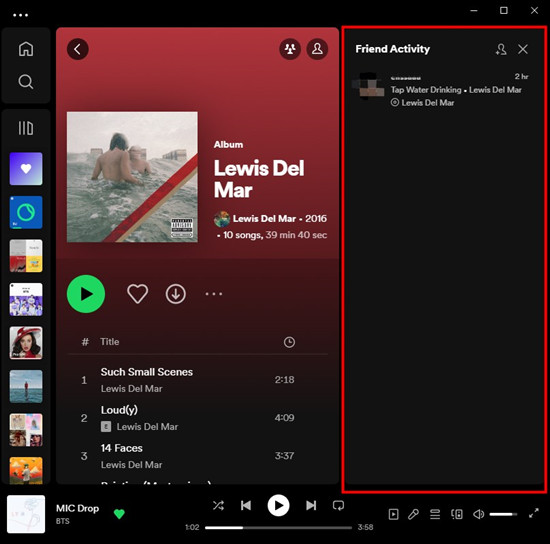
También puedes conectar tu cuenta de Spotify con Facebook desde la sección Actividad de amigos.
- Ejecuta la aplicación de escritorio de Spotify.
- Toca el icono de Actividad de Amigos en la parte superior derecha, a la izquierda del icono de Perfil. Se abrirá la sección Actividad de amigos.
- Toca el icono Añadir amigo en la parte superior de la sección.
- Haz clic en el botón Conectar con Facebook.
- Repita algunos pasos para acceder a su cuenta de Facebook y finalizar la conexión.
![]()
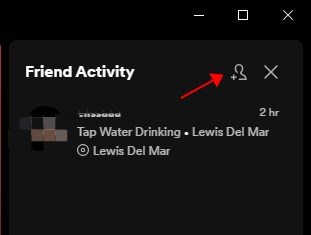
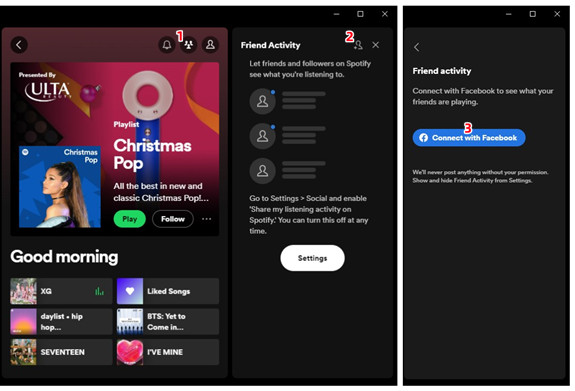
Para Móvil:
- Abre la aplicación móvil de Spotify.
- Toca el icono del engranaje en la parte superior derecha. Se abrirán las configuraciones de la aplicación.
- Toca tu perfil en la parte superior de los ajustes.
- Toca el botón Más (icono de 3 puntos).
- Pulsa Buscar amigos.
- Pulsa Conectar con Facebook.
- Toca Continuar para conceder a Spotify el acceso para abrir Facebook.
- Serás redirigido a facebook.com o a la aplicación de Facebook para conectar tu cuenta de Spotify con tu Facebook.
- Introduce tus datos de acceso de Facebook y selecciona Aceptar.
- Ahora vuelve a la aplicación móvil de Spotify > Configuración > tu perfil > Más > Buscar amigos, verás una lista de tus amigos de Facebook que también usan Spotify.
- Para añadir a tus amigos, toca en el icono Añadir amigo junto a su perfil para añadir a la persona como amigo.
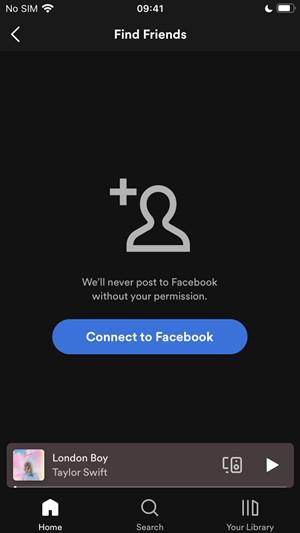
¿No Aparece la Lista de Amigos de Facebook?
Si no ves la lista de tus amigos de Facebook, puede que tengas que intentar desconectar tu cuenta de Spotify de Facebook y volver a conectarla.
- Abre el escritorio, ve a Configuración > Social.
- Haz clic en el botón Desconectar con Facebook.
Parte 2. Cómo Añadir Amigos en Spotify sin Facebook
En el pasado, Spotify solía estar estrechamente integrado con Facebook, y los usuarios necesitaban una cuenta de Facebook para registrarse y conectarse con sus amigos. Sin embargo, eso ha cambiado y ahora puedes registrarte en Spotify utilizando solo tu dirección de correo electrónico y crear un nombre de perfil a tu elección. A continuación, puedes añadir amigos en Spotify sólo con sus perfiles de Spotify.
Cómo Seguir a Amigos en Spotify vía el Perfil/Nombre de Usuario de Spotify:
- Asegúrate de que tienes su nombre de usuario exacto (nombre de perfil) en Spotify.
- Abre la aplicación de Spotify en tu dispositivo o ve al sitio web de Spotify e inicia sesión con tu cuenta.
- Ve a Buscar.
- En la barra de búsqueda, escribe el nombre del amigo que quieres añadir.
- Busca el perfil de la persona que quieres añadir en los resultados de la búsqueda. Puedes filtrar y ver los resultados de la búsqueda activando el filtro Perfiles.
- Cuando encuentres su perfil, haz clic en él para verlo.
- En su página de perfil, deberías ver un botón que dice Seguir o Seguir+.
- Haz clic en él para seguirle. La persona se añadirá a tu lista de amigos en Spotify, y podrás ver su actividad reciente, playlists y más en la sección Actividad de amigos.
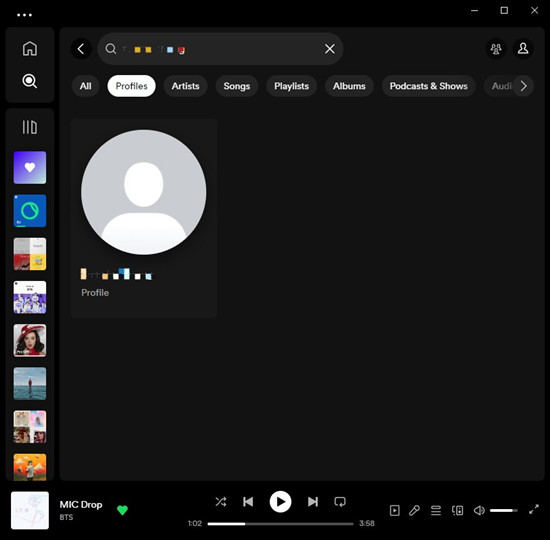
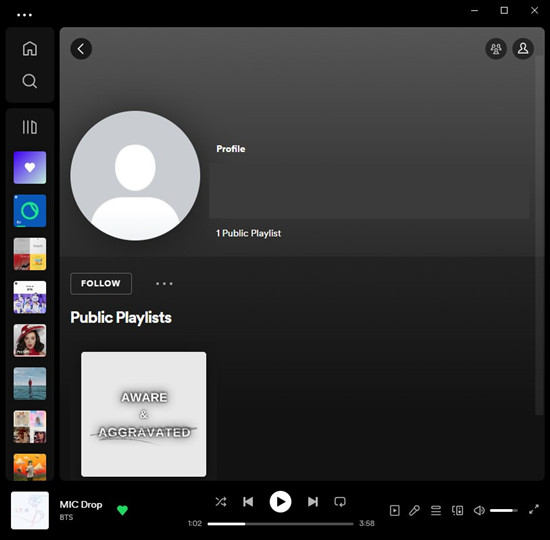
Si consigues el enlace del perfil de tus amigos o de alguien con quien quieras entablar amistad, sólo tienes que abrir el enlace. Serás redirigido a su página de perfil en Spotify Web Player o en la aplicación de Spotify que estés utilizando.
- Revisa su nombre de perfil, playlists públicas, artistas reproducidos recientemente, seguidores, seguidos si están disponibles y confirma que el perfil de la persona es el que quieres añadir en Spotify.
- En su página de perfil, haz clic en el botón Seguir o Seguir+ para seguir su cuenta.
Conseguir tu Perfil/Nombre de Usuario de Spotify
Si quieres que tus amigos te descubran, debes conseguir el enlace de tu perfil de Spotify o tu nombre de usuario.
- Abre la aplicación de Spotify en tu dispositivo.
- Ve a tu página de perfil en Spotify. En escritorio, haz clic en el icono Perfil en la parte superior derecha > Perfil. En móvil, pulsa en el icono de engranaje y pulsa tu nombre de perfil en la parte superior de los ajustes de la aplicación Spotify.
- En la página de tu perfil, pulsa en el botón Más que hay debajo > Compartir (móvil) o Copiar enlace al perfil (escritorio). Y el enlace de tu perfil se copiará en tu portapapeles.
- Envía este enlace a tus amigos o a cualquier persona con la que quieras entablar amistad.
Alternativamente, si les dices tu nombre de usuario (nombre de perfil), podrán buscarte directamente en la plataforma Spotify y encontrar tu perfil. Sólo tienes que repetir algunos pasos para abrir tu página de perfil en Spotify, donde debería aparecer o cambiar tu nombre de usuario.
Parte 3. Cómo Quitar Amigos en Spotify
Si no quieres seguir tus amigos en Spotify más, podrás quitarlos fácilmente.
Quitar Amigos en Spotify:
- En el escritorio, haz clic en el icono Actividad de amigos en la parte superior derecha.
- Mira la lista de tus amigos de Spotify en la sección Actividad de amigos.
- Haz clic en el nombre de usuario del amigo al que ya no quieres seguir en Spotify.
- En su página de perfil, haz clic en el botón Siguiendo.
Parte 4. Cómo Ver Lo Que Escuchan mis Amigos en Spotify
Las funciones sociales de Spotify pueden mejorar tu experiencia musical y permitirte conectar con tus amigos y descubrir nueva música juntos. A continuación te explicamos cómo puedes utilizar algunas de las funciones sociales de Spotify:
1. Actividad de Amigos
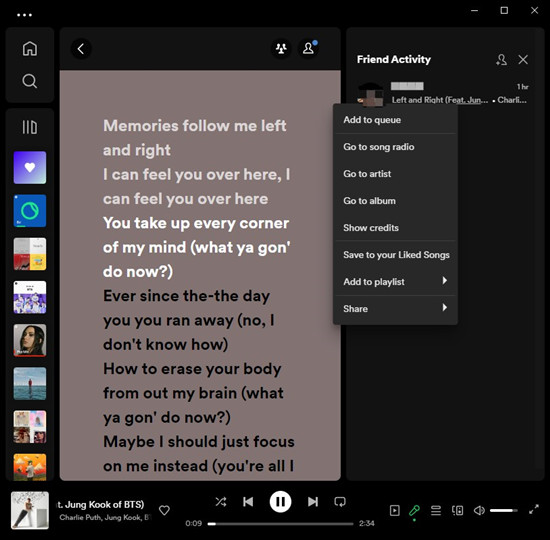
La sección Actividad de amigos te permite ver la actividad de escucha de tus amigos que también están en Spotify, como qué canciones están escuchando actualmente, qué listas de reproducción han creado o están siguiendo, y cualquier playlist pública que hayan actualizado recientemente. Lo mismo que ellos pueden ver las tuyas. Esta función puede ayudarte a descubrir nueva música basándote en lo que tus amigos están disfrutando en Spotify.
Si quieres más privacidad en tu Actividad de amigos y no quieres que otros vean tu actividad de escucha, u ocultar tus artistas reproducidos recientemente y hacer que tus listas de reproducción sean privadas, puedes ajustar tu configuración social en Spotify
2. Sesión de Grupo (para Premium)
La sesión de grupo te permite a ti y a tus amigos escuchar la misma música simultáneamente, sin importar dónde estéis. Básicamente, puedes iniciar o unirte a una sesión de grupo a través de un enlace de invitación.
3. Playlists Colaborativas
Las playlists colaborativas te permiten a ti y a tus amigos añadir y editar canciones en la misma playlist. Simplemente selecciona la lista que has creado en tu biblioteca y podrás crear una lista de reproducción colaborativa basada en ella con tus amigos, y ellos podrán añadir o eliminar canciones de la playlist, convirtiéndola en un esfuerzo colaborativo.
En Spotify, tú y tus amigos podéis simplemente escuchar música juntos en persona o en línea, turnándoos para reproducir canciones desde distintos dispositivos:
Parte 5. Mejor Solución para Compartir Música de Spotify con tus Amigos
Con mucho más de lo que preocuparse, aquí nos gustaría presentar el mejor método para compartir contenidos de Spotify a tus amigos en cualquier lugar y en cualquier momento - dejando que ViWizard Spotify Music Converter descargue los contenidos compartidos de Spotify como MP3 sin conexión a tus amigos. Aunque utiliza la versión gratuita de Spotify, esta herramienta profesional y potente no pone límites a la función de descarga.
Funciones Clave de ViWizard Spotify Music Converter
Descargar Descargar* Seguridad verificada. 5, 481,347 personas lo han descargado.
- Descargar canciones, álbumes, playlists, podcasts, audiolibros de Spotify
- Convertir música de Spotify a MP3, AAC, FLAC, WAV, M4A, M4B sin pérdida
- Reproducir música de Spotify sin conexión en cualquier dispositivo
- Comptabible con Windows y macOS, así como la última versión de Spotify
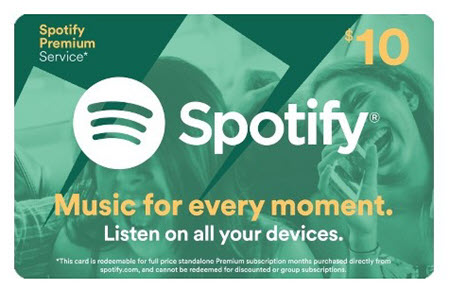





Dejar un Comentario (0)